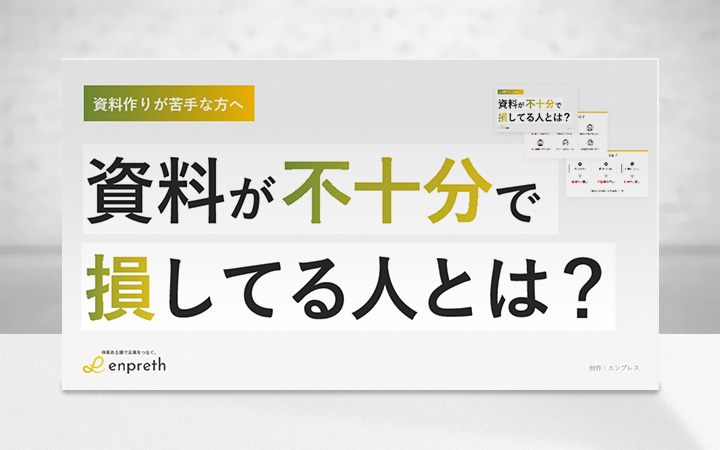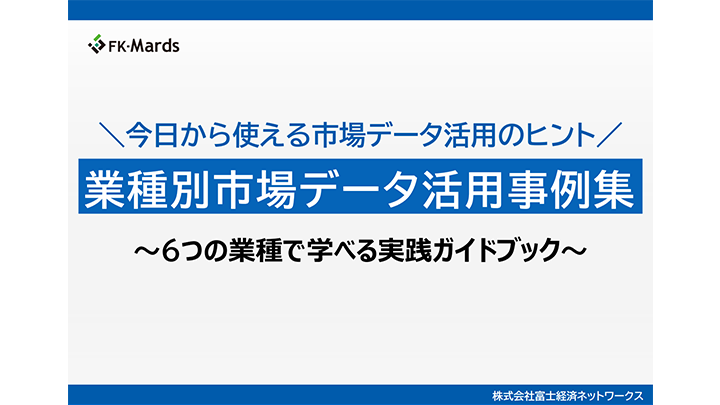いつも見て頂きありがとうございます!「エンプレス」の編集部:fukuyamaです。資料作りなど、パワーポイントを使う時に覚えておくと作業を効率的に進められる、ショートカットキーを一覧にしてまとめました。
資料を作成する時に大活躍するパワーポイントですが、ショートカットキーを知っているのといないのとでは、作業効率に大きな差が出てきます。
ショートカットキーは、最初の慣れないうちはキーを覚えられずもどかしいかもしれませんが、一度覚えてしまえば今後の作業がとても楽になるはず。
パワポを使う機会が多いならぜひ覚えておいてほしいですし、使う頻度が高いからこそ早く覚えられるため、このページの一覧表があなたのお役に立てれば嬉しいです。
- 目次
- ファイルに関するショートカットキー
- スライドに関するショートカットキー
- オブジェクトに関するショートカットキー
- リボンに関するショートカットキー
- テキスト編集に関するショートカットキー
- 表に関するショートカットキー
- アウトラインに関するショートカットキー
- スライドショーに関するショートカットキー
- その他のショートカットキー
ファイルに関するショートカットキー
パワーポイントを開いてから、すぐにファイルを開いたり新しいファイル(プレゼンテーション)を作れる、ショートカットキーをまとめました。
| Ctrl + O | ファイルを開く |
|---|---|
| Ctrl + N | 新規ファイルを作成 |
| Ctrl + W または Ctrl + Q | 開いているパワポファイルを閉じる |
| Ctrl + S | 上書き保存 |
| F12 | 名前を付けて保存 |
| Ctrl + P | 印刷 |
スライドに関するショートカットキー
編集するスライドを移動したり、スライドの順番を変えるといった、スライドに関するショートカットキーをまとめています。
スライドをコピーする機能もあるため、内容の違いを伝える時など、ベースのデザインは同じで色や矢印、テキストだけ変えたい場面にも便利です。
| Ctrl + M | 新しいスライドを追加 |
|---|---|
| Ctrl + D | 選択中のスライドをコピー |
| Alt → G | デザインタブへ移動 |
| ↓ or PageDown | 次のスライドへ移動 |
| ↑ or PageUp | 前のスライドへ戻る |
| Ctrl + マウスホイール | スライド拡大縮小 |
| Alt → W → Q | スライド表示サイズを選択 |
| サムネイルを選択した状態で Ctrl + ↑ | 選択しているスライドの順番を一つ上に移動 |
| サムネイルを選択した状態で Ctrl + ↓ | 選択しているスライドの順番を一つ下に移動 |
| サムネイルを選択した状態で Ctrl + Shift + ↑ | 選択しているスライドの順番を先頭に移動 |
| サムネイルを選択した状態で Ctrl + Shift + ↓ | 選択しているスライドの順番を末尾に移動 |
オブジェクトに関するショートカットキー
オブジェクトとは、スライド上に配置するテキスト・図形・アイコン・表などを指します。
そのため、思い通りにオブジェクトを選択して動かしたり、サイズや重なる順番など自由に調整できるショートカットキーを覚えておくと、作業効率がグンと上がりますよ!
| Tab | 押すごとにオブジェクトを順番に選択 |
|---|---|
| Esc | オブジェクト内のテキスト選択時に、オブジェクトを選択 |
| Enter | オブジェクト選択時に、オブジェクト内のテキストを選択 |
| Ctrl + A | すべてのオブジェクトを選択 |
| Shift + クリック | 複数選択 |
| Shift + ドラッグ | 垂直・平行移動 |
| Ctrl + Z | 戻る |
| Ctrl + Y | 進む |
| Ctrl + A | すべて選択 |
| Ctrl + C | コピー |
| Ctrl + X | 切り取り |
| Ctrl + V | 貼り付け |
| BackSpace or Delete | 削除 |
| Shift + 方向キー | オブジェクトのサイズ調整 |
| Ctrl + Shift +「 | 一つ背面へ移動 |
| Ctrl + Shift +」 | 一つ前面へ移動 |
| Ctrl + G | グループ化 |
| Ctrl + G + Shift | グループ化解除 |
リボンに関するショートカットキー
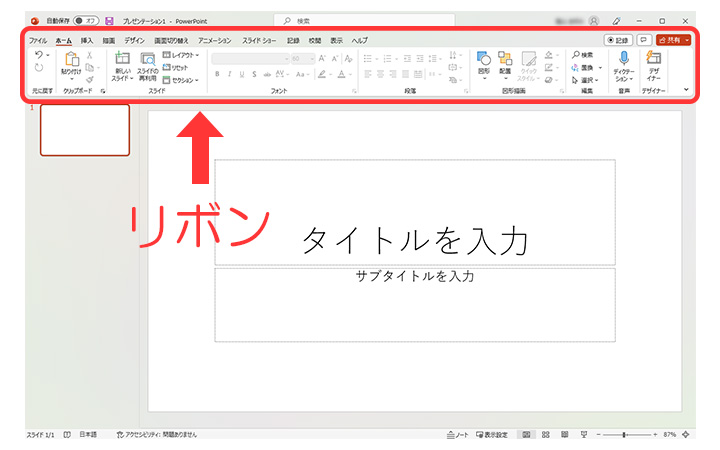
リボンとは、パワーポイント編集画面の上部に並ぶ、ファイル・ホーム・挿入など様々な機能部分のことで、パワーポイントの操作パネルのようなものです。
ほとんどがショートカットキーで呼び出せて、「Alt」キーから順番にキーを押していくようになっていますが、実は下記の表を見なくても、リボンのショートカットキーはパワーポイント上に表示されてくれます。
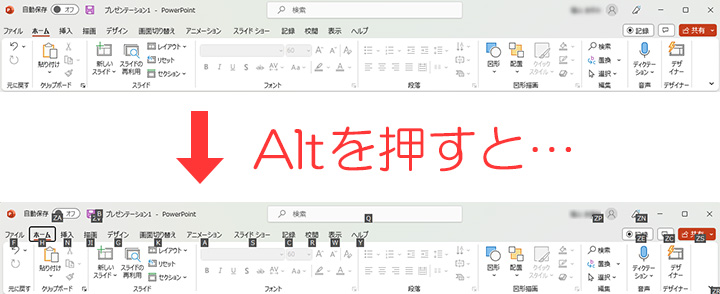
| Alt → F | ファイルタブ |
|---|---|
| Alt → H | ホームタブ |
| Alt → N | 挿入 |
| Alt → JI | 描画 |
| Alt → G | デザイン |
| Alt → K | 画面切り替え |
| Alt → A | アニメーション |
| Alt → S | スライドショー |
| Alt → C | 記録 |
| Alt → R | 校閲 |
| Alt → W | 表示 |
| Alt → Y | ヘルプ |
| Alt → JG | グラフィックス形式 |
| Alt → Q | 検索ボックス |
| Alt → ZA | 自動保存オンオフ |
| Alt → ZP | アカウント |
| Alt → ZE | 記録画面 |
| Alt → ZC | コメント |
| Alt → ZS | 共有 |
| Alt → ZR | リボンの表示オプション |
テキスト編集に関するショートカットキー
大事な部分を目立たせたり、適用させたい部分をスムーズに選択するために、テキスト関連のショートカットキーも知っておくのがオススメです。
| Ctrl + Shift +> | フォントを拡大 |
|---|---|
| Ctrl + Shift +< | フォントを縮小 |
| Tab | 箇条書きを一段階下げる |
| Tab + Shift | 箇条書きを一段上げる |
| Ctrl + B | 太字にする |
| Shift + F3 | 英字の小文字・大文字変更 |
| Ctrl +; | 下付き文字 |
| Ctrl +;+ Shift | 上付き文字 |
| Ctrl + Space | 下付き・上付き文字を解除 |
| Ctrl + E | 中央揃え |
| Ctrl + R | 右揃え |
| Ctrl + L | 左揃え |
| Ctrl + J | 両端揃え |
| Shift + → | 選択した位置から右の一文字を選択 |
| Shift + ← | 選択した位置から左の一文字を選択 |
| Ctrl + Shift + → | 選択した位置から右の単語を選択 |
| Ctrl + Shift + ← | 選択した位置から左の単語を選択 |
| Ctrl + T | フォントダイアログボックスを開く |
| Ctrl + U | 下線を引く |
| Ctrl + I | 斜線 |
| Ctrl + K | ハイパーリンクを挿入 |
表に関するショートカットキー
決算資料など表をよく使う場合は、ショートカットキーでパパッと編集できるようにしておくといいですよね。
| Alt → N → T | リボンで「表」を選択 |
|---|---|
| Tab or → | 次のセルへ移動 |
| Shift + Tab or ← | 前のセルへ移動 |
| ↑ | 上の行へ移動 |
| ↓ | 下の行へ移動 |
アウトラインに関するショートカットキー
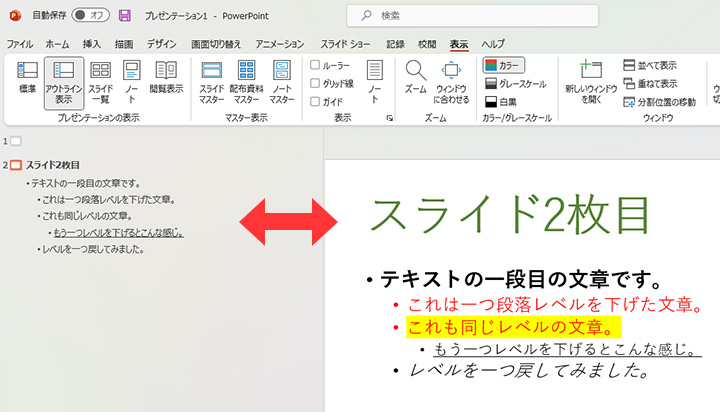
アウトラインとはスライドの概要のこと。
上記画像の左側がアウトラインで、右側がスライドですが、アウトラインには下線以外の文字装飾が反映されていませんよね。
パワポでは伝えたい内容について、文章だけでなく図やイラストを使って視覚的に分かりやすく表現することが多いですが、まずはテキストベースで内容を入れ込みたい、段落レベルを整理したいなど、文章を起点に編集したい場合はアウトライン機能を使うと効率的に進められます。
| Ctrl + Shift + Tab | アウトラインウィンドウ表示 |
|---|---|
| Alt + Shift + ← | 段落レベルを上げる |
| Alt + Shift + → | 段落レベルを下げる |
| Alt + Shift + ↑ | 段落を上に移動する |
| Alt + Shift + ↓ | 段落を下に移動する |
| Alt + Shift +1 | レベル1の見出しだけを表示 |
| Alt + Shift +「+」 | 選択中の見出し内のテキストを表示 |
| Alt + Shift +「-」 | 選択中の見出し内のテキストを非表示 |
スライドショーに関するショートカットキー
スライドショーは主に発表やプレゼンの時に使う機能で、オフラインセミナーではプロジェクターを使って大きく映し出しながら解説したり、オンラインでは画面共有で参加者の各PCに直接映し出せます。
そのため、開きたいスライドへすぐにジャンプしたり、注目してほしい部分をレーザーポインターで指し示すなど、スムーズな操作ができると、発表を聞く側もストレスなく内容に集中できますよね。
| F5 | 最初のスライドからスライドショー開始 |
|---|---|
| Shift + F5 | 現在のスライドからスライドショー開始 |
| Esc | スライドショーの終了 |
スライドショー中
| Enter or → | 次のスライドへ移動 |
|---|---|
| BackSpace or ← | 前のスライドへ戻る |
| 数字を入力してからEnter | 任意の番号のスライドへ移動 |
スライドショー中のツール
| Ctrl + P | ペン |
|---|---|
| Ctrl + I | 蛍光ペン |
| Ctrl + E | 消しゴム |
| E | 書き込みをすべて削除 |
| Ctrl + L | レーザーポインター |
| Ctrl +ドラッグ | レーザーポインター(ドラッグ中だけ) |
| Ctrl +「-」 | スライドショー一覧(そのまま-・+を押すと拡大縮小) |
| F1 | スライドショーヘルプ |
その他のショートカットキー
| Ctrl + F1 or リボンタブのどれかをダブルクリック | リボンを開く・しまう |
|---|---|
| F1 | ヘルプ |
| F6 | ウィンドウを移動 |
| Shift + F6 | F6と逆回りにウィンドウを移動 |
| Ctrl + F | 検索ダイアログボックスを開く |
| Ctrl + H | 置換ダイアログボックスを開く |
| Shift + F4 | 最後に検索した内容で再度検索する |
| Alt + F9 | ガイドライン(十字の点線)を表示・非表示 |
| Shift + F9 | グリッド(点線の方眼)を表示・非表示 |
| Alt → W → P → N | ノートを表示・非表示 |